 Проблема : я клавишник. Мне нравится использовать клавиатуру для навигации по веб-странице и прокрутки содержимого вверх/вниз. Это становится проблемой, когда мне приходится подносить руку к мыши каждый раз, когда я хочу щелкнуть ссылку или выбрать элемент.
Проблема : я клавишник. Мне нравится использовать клавиатуру для навигации по веб-странице и прокрутки содержимого вверх/вниз. Это становится проблемой, когда мне приходится подносить руку к мыши каждый раз, когда я хочу щелкнуть ссылку или выбрать элемент.
Решение : необходимо привязать сочетание клавиш для щелчка левой кнопкой мыши и, возможно, перемещать курсор.
Очевидно, в Ubuntu это очень просто (вероятно, и в других дистрибутивах на базе Gnome). Во многих руководствах вам будет предложено установить xbindkeysи выполнить сложные шаги для сопоставления сочетания клавиш.
Вот один быстрый и простой способ:
1. Перейдите в Системные настройки. Нажмите кнопку «Универсальный доступ».
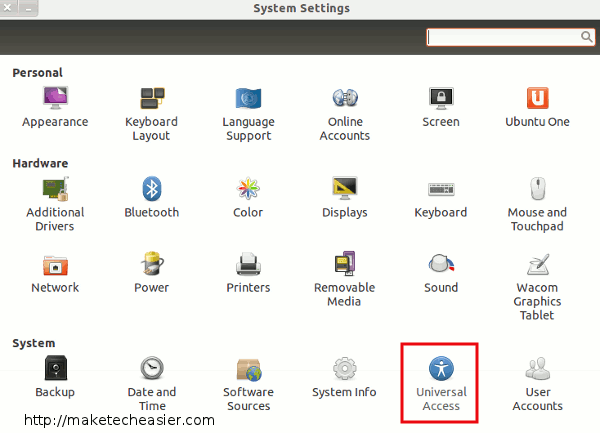
2. Перейдите на вкладку «Указание и нажатие».
3. В разделе «Клавиши мыши» включите параметр «Управление указателем с помощью клавиатуры».
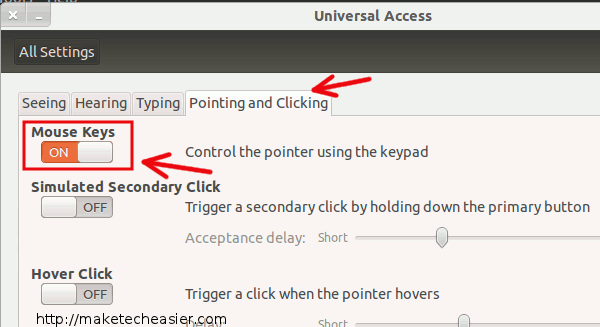
Вот и все. Теперь вы можете перемещать курсор мыши с помощью клавиатуры и нажать «5», чтобы активировать щелчок левой кнопкой мыши. Для щелчка правой кнопкой мыши вы можете использовать «Shift + F10».
Примечание. Это всего лишь быстрый и грязный трюк. Как только эта опция будет включена, вы больше не сможете вводить номер с клавиатуры, даже если кнопка NumLock включена. Плюс в том, что его можно легко включить/выключить.
Изображение предоставлено: Большая стоковая фотография


